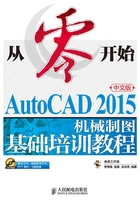
1.3.1 创建及设置机械图的图层
AutoCAD的图形对象总是位于某个图层上。默认情况下,当前层是0层,此时所画图形对象在0层上。每个图层都有与其相关联的颜色、线型及线宽等属性信息,用户可以对这些信息进行设定或修改。
【练习1-5】:创建以下图层并设置图层线型、线宽及颜色。

1.创建第一个图层。单击【图层】面板上的 按钮,打开【图层特性管理器】对话框,再单击
按钮,打开【图层特性管理器】对话框,再单击 按钮,列表框显示出名称为“图层1”的图层,直接输入“轮廓线层”,按Enter键结束。
按钮,列表框显示出名称为“图层1”的图层,直接输入“轮廓线层”,按Enter键结束。
2.创建其余图层。再次按Enter键,又创建新图层。总共创建6个图层,结果如图1-21所示。图层“0”前有绿色标记“√”,表示该图层是当前层。

图1-21 【图层特性管理器】对话框
3.指定图层颜色。选中“中心线层”,单击与所选图层关联的图标 ,打开【选择颜色】对话框,选择红色,如图1-22所示。再设置其他图层的颜色。
,打开【选择颜色】对话框,选择红色,如图1-22所示。再设置其他图层的颜色。

图1-22 【选择颜色】对话框
4.给图层分配线型。默认情况下,图层线型是“Continuous”。选中“中心线层”,单击与所选图层关联的“Continuous”,打开【选择线型】对话框,如图1-23所示。通过此对话框,用户可以选择一种线型或从线型库文件中加载更多线型。
(1)单击 按钮,打开【加载或重载线型】对话框,如图1-24所示。选择线型“CENTER”及“DASHED”,再单击
按钮,打开【加载或重载线型】对话框,如图1-24所示。选择线型“CENTER”及“DASHED”,再单击 按钮,这些线型就被加载到系统中。当前线型库文件是“acadiso.lin”,单击
按钮,这些线型就被加载到系统中。当前线型库文件是“acadiso.lin”,单击 按钮,可选择其他的线型库文件。
按钮,可选择其他的线型库文件。

图1-23 【选择线型】对话框

图1-24 【加载或重载线型】对话框
(2)返回【选择线型】对话框,选择“CENTER”,单击 按钮,该线型就分配给“中心线层”。用相同的方法将“DASHED”线型分配给“虚线层”。
按钮,该线型就分配给“中心线层”。用相同的方法将“DASHED”线型分配给“虚线层”。
5.设定线宽。选中“轮廓线层”,单击与所选图层关联的图标 ,打开【线宽】对话框,指定线宽为0.50mm,如图1-25所示。
,打开【线宽】对话框,指定线宽为0.50mm,如图1-25所示。
要点提示
如果要使图形对象的线宽在模型空间中显示得更宽或更窄一些,可以调整线宽比例。单击状态栏的 按钮选择【线宽】选项,在状态栏的
按钮选择【线宽】选项,在状态栏的 按钮上单击鼠标右键,弹出快捷菜单,选择【线宽设置】命令,打开【线宽设置】对话框,如图1-26所示。用户可通过在【调整显示比例】分组框中移动滑块来改变显示比例值。
按钮上单击鼠标右键,弹出快捷菜单,选择【线宽设置】命令,打开【线宽设置】对话框,如图1-26所示。用户可通过在【调整显示比例】分组框中移动滑块来改变显示比例值。

图1-25 【线宽】对话框

图1-26 【线宽设置】对话框
6.指定当前层。选中“轮廓线层”,单击 按钮,图层前出现绿色标记“√”,说明“轮廓线层”变为当前层。
按钮,图层前出现绿色标记“√”,说明“轮廓线层”变为当前层。
7.关闭【图层特性管理器】对话框,单击【绘图】面板上的 按钮,绘制任意几条线段,这些线段的颜色为白色,线宽为0.50mm。再设定“中心线层”或“虚线层”为当前层,绘制线段,观察效果。
按钮,绘制任意几条线段,这些线段的颜色为白色,线宽为0.50mm。再设定“中心线层”或“虚线层”为当前层,绘制线段,观察效果。
要点提示
中心线及虚线中的短画线和空格大小可通过线型全局比例因子(LTSCALE)调整,详见1.3.4小节。